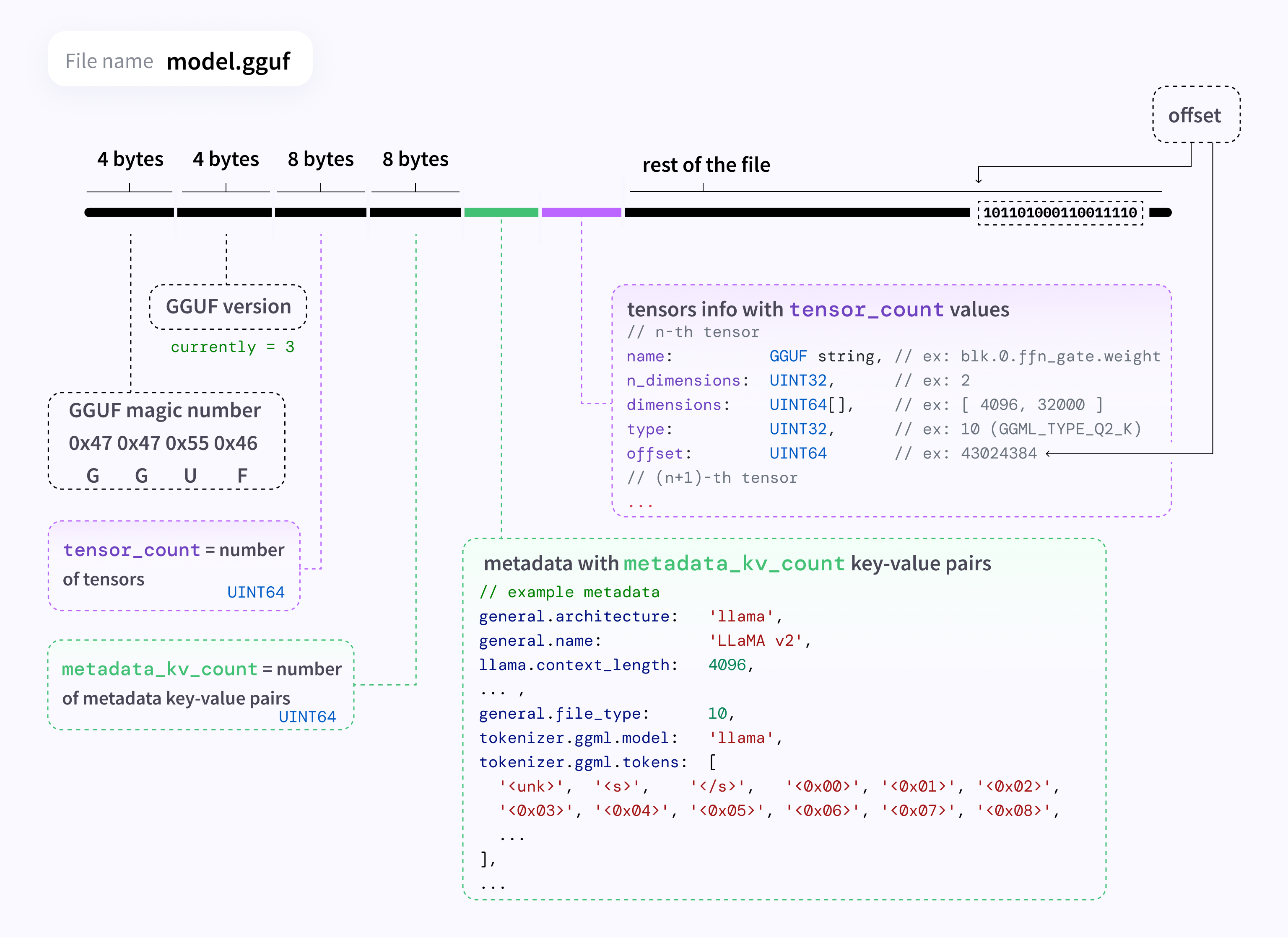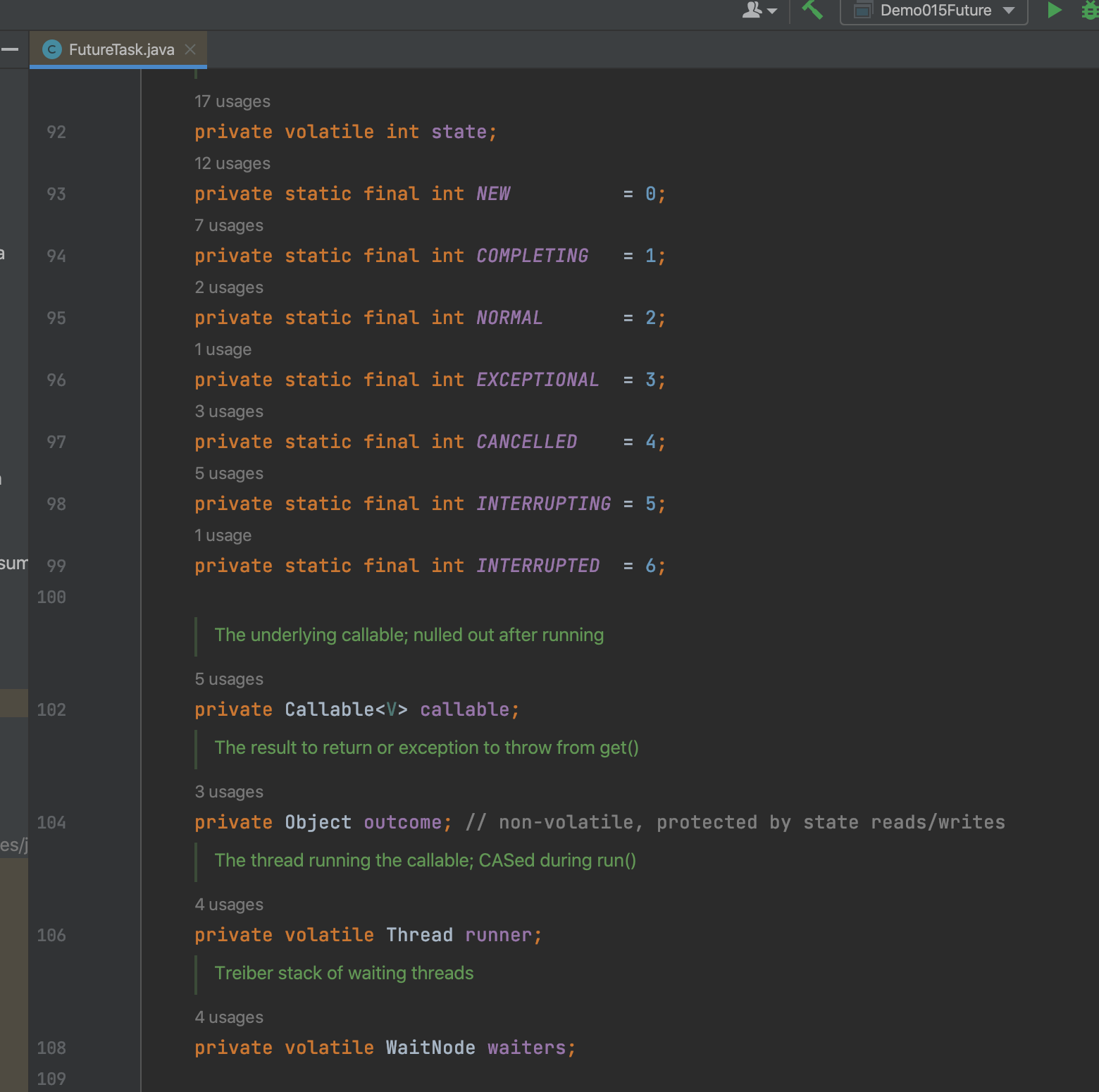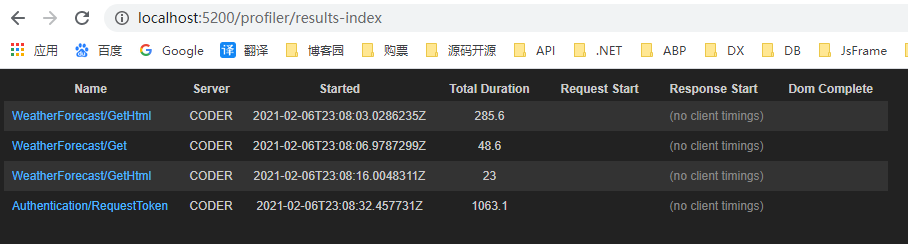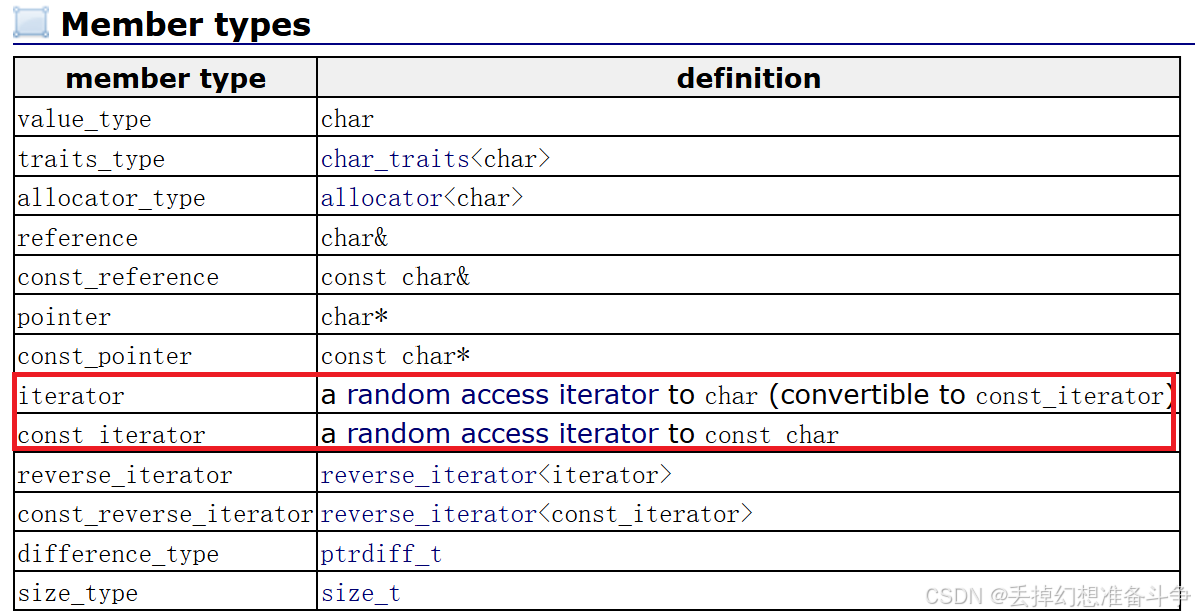四,中间界面搭建
前言:当项目越来越复杂的时候,或许画草图是非常好的选择
一,初始化中间窗口initMidWindow
void mainWidget::initMidWindow()
{//使用网格布局进行管理QGridLayout* layout =new QGridLayout();//距离上方 20px 的距离,另外三个方向都不要边距layout->setContentsMargins(0,20,0,0);layout->setHorizontalSpacing(0);layout->setVerticalSpacing(10);windowMid->setLayout(layout);searchEdit =new QLineEdit();searchEdit->setFixedHeight(40);searchEdit->setPlaceholderText("这查找哦(●ˇ∀ˇ●)!");searchEdit->setStyleSheet("QLineEdit {"" border: 2px solid rgb(237,190,135);" // 边框颜色" border-radius: 10px;" // 圆角" padding: 5px;" // 内边距" background-color: #F0F0F0;A" // 背景色" color: #333333;" // 字体颜色" font-size: 14px;" // 字体大小" text-align: center;" // 使用样式表来居中"}""QLineEdit:focus {"" border: 2px solid rgb(239,109,15);" // 聚焦时边框颜色" background-color: #FFFFFF;" // 聚焦时背景色"}");addUserBtn =new QPushButton();addUserBtn->setFixedSize(40,40);addUserBtn->setIcon(QIcon(":/resource/image/cross.png"));addUserBtn->setStyleSheet("QPushButton {"" background-color: #F0F0F0;" // 背景颜色" color: white;" // 字体颜色" border: none;" // 无边框" border-radius: 20px;" // 圆角" padding: 8px 18px;" // 内边距" cursor: pointer;" // 鼠标指针"}""QPushButton:hover {"" background-color: #FFFFFF;" // 鼠标悬停时的背景颜色"}""QPushButton:pressed {"" background-color: #EDBA39;" // 按下时的背景颜色"}");//为了更灵活的控制边界,只针对搜索按钮这行,所以我们可以创建空白的widget填充到我们的布局管理器中QWidget* space1 = new QWidget();space1->setFixedWidth(8);QWidget* space2 = new QWidget();space2->setFixedWidth(8);QWidget* space3 = new QWidget();space3->setFixedWidth(8);//统一进行管理布局layout->addWidget(space1,0,0);layout->addWidget(searchEdit,0,1);layout->addWidget(space2,0,2);layout->addWidget(addUserBtn,0,3);layout->addWidget(space3,0,4);SessionFriendArea* sessionFriendArea=new SessionFriendArea();layout->addWidget(sessionFriendArea,1,0,1,5);//后面的为占据一行,横跨五列}
-
首先创造一个网格布局管理器的指针
-
设置布局管理器的各项属性
-
将windowMid的布局管理器设为layout
-
创建一个新的
QLineEdit对象,作为搜索框架,并且初始化各项参数
然后关于QLineEdit,它是 Qt 中用于输入和编辑单行文本的类。
别忘了在mainWidget中加入成员属性。
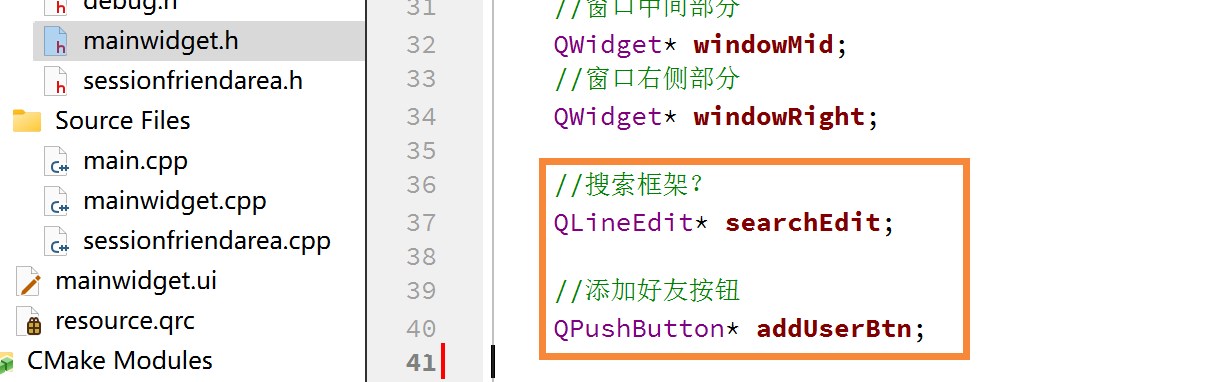
5.创建添加用户的按钮,并初始化各项外观属性
6.为了保持设置的HorizontalSpacing为0,我们手动增加各种控件。
7.添加SessionFriendArea()并且包含头文件,现在我们的目标就转移到了SessionFriendArea
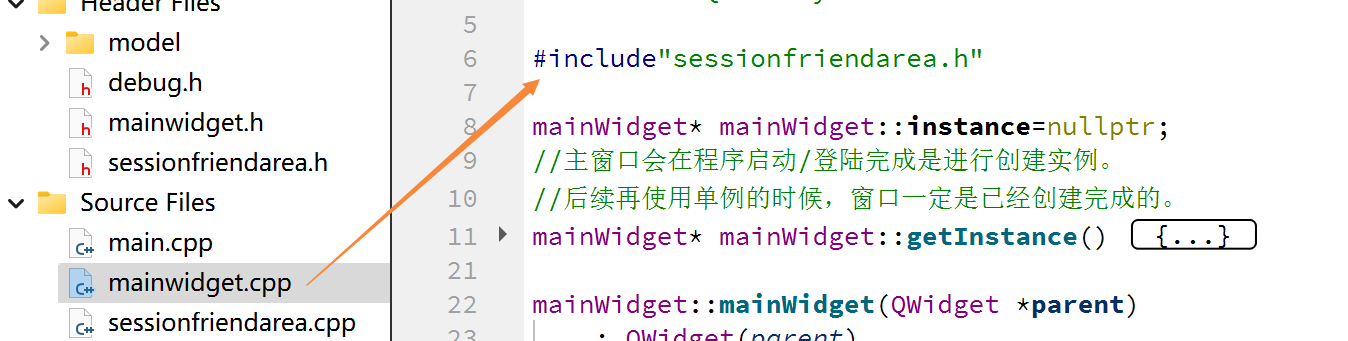
使用布局管理器统一进行管理,我们画图来显示这么一部分
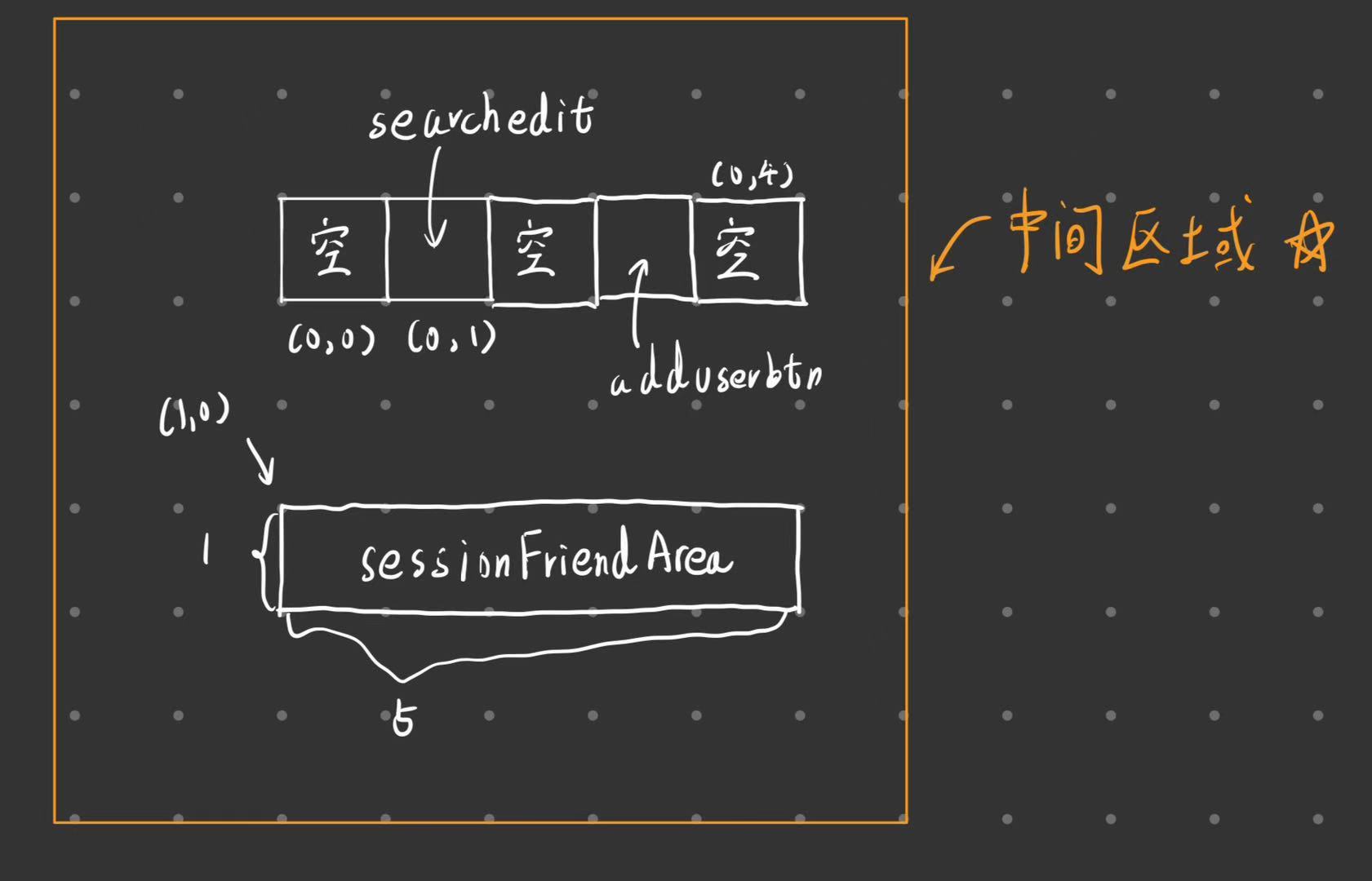
二,来构建sessionFriendArea吧
1.先来头文件,我们的头文件要继承自QScrollArea
class SessionFriendArea : public QScrollArea
{//1.这是一个宏,允许该类使用Qt的信号和槽机制Q_OBJECT
public:explicit SessionFriendArea(QWidget *parent = nullptr);//3.清空该区域所有itemvoid clear();//4.添加一个item到该区域中(这个后面会再次改动)void addItem(const QIcon& user, const QString& name, const QString& text);
private://5.往container内部的layout后续添加元素,能够触发QScrollArea滚动元素QWidget* container;//高度会随着里面添加的元素动态增加的。//通常container会被设置一个布局,该布局会管理其中的子空间,//并且由于QWidget可以根据控件大小自动调整大小//并且这个类作为一个滚动区域,它会显示container的可视区域,如果内容超过,会自动增加滚动条
//6.定义信号(待添加,用于实现逻辑)
signals:
};
注释讲解的很清楚了,我们来补充一下Q_OBJECT
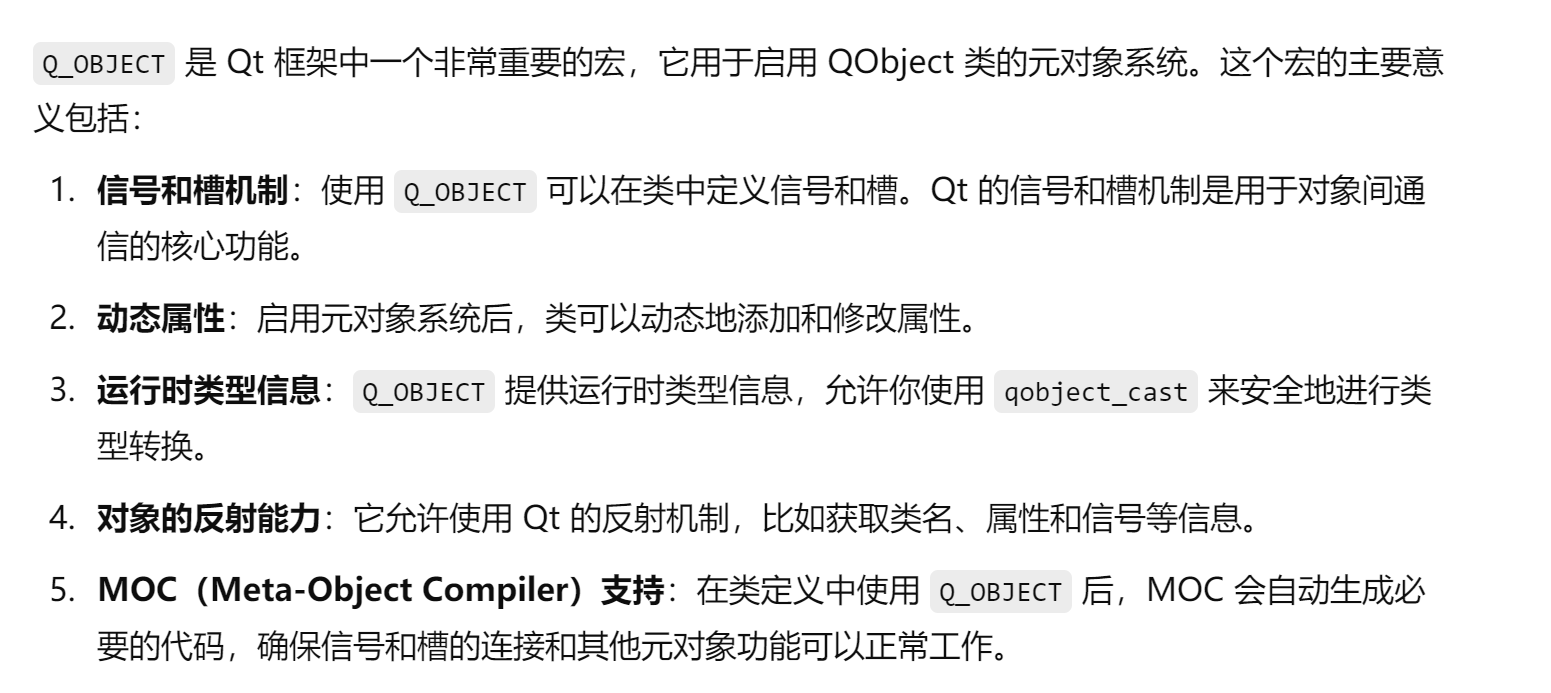
2.我们来写构造函数SessionFriendArea(QWidget *parent)
SessionFriendArea::SessionFriendArea(QWidget *parent): QScrollArea{parent}
{//1.设置滚动开启,并设置滚动条样式this->setWidgetResizable(true);//开启滚动效果this->verticalScrollBar()->setStyleSheet("QScrollBar:vertical {"" background: #F0F0F0;" // 背景颜色" width: 2px;" // 滚动条宽度" border: none;" // 无边框" border-radius: 1px;" // 圆角"}""QScrollBar::handle:vertical {"" background: #FFABAB;" // 滚动条颜色" border-radius: 7px;" // 圆角" min-height: 7px;" // 滚动条最小高度"}""QScrollBar::handle:vertical:hover {"" background: #FF6F61;" // 鼠标悬停时的颜色"}""QScrollBar::add-line:vertical, QScrollBar::sub-line:vertical {"" background: none;" // 上下箭头的背景" height: 0px;""}""QScrollBar::add-page:vertical, QScrollBar::sub-page:vertical {"" background: none;" // 上下空白区域的背景"}");;//垂直方向的滚动条//设置不可见的水平滚动条this->horizontalScrollBar()->setStyleSheet("QScrollBar:horizontal {"" background: transparent;" // 背景透明" height: 2px;" // 仍然保持高度为0,隐藏它"}");this->setStyleSheet("QWidget {border : none;}");//2.把widget创建出来container=new QWidget();container->setFixedWidth(230);this->setWidget(container);//告诉滚动区,和哪个QWidget配合,和这个宽度为230的区域//3.给这个container widget指定布局管理器,以便后续添加元素进去QVBoxLayout* layout=new QVBoxLayout();layout->setContentsMargins(0,0,0,0);layout->setSpacing(0);layout->setAlignment(Qt::AlignTop);container->setLayout(layout);//4.简单测试一下UI效果// for(int i=0;i<500;i++)// {// QPushButton* btn =new QPushButton();// btn->setText("测试");// layout->addWidget(btn);// }
//4.测试工程展示ui效果
#if TEST_UI1QIcon icon(":/resource/image/defaultAvatar1.png");for(int i=0;i<50;i++){this->addItem(icon,"正切"+QString::number(i),"最后一条消息"+QString::number(i));}
#endif
}
3.写clear函数
void SessionFriendArea::clear()
{//1.取出布局管理器QLayout* layout = container->layout();//遍历布局管理器中的所有元素,并依次从布局管理器中删除掉// for(int i=0;i<layout->count();++i){// takeAt 就能移除对应下标的元素// layout->takeAt(i);// }//上面的是有问题的//2.遍历布局管理器的所有元素for(int i=layout->count()-1;i>=0;i--){QLayoutItem* item=layout->takeAt(i);//从指定的布局(layout)中移除索引为 i 的布局项(QLayoutItem),并将其返回给itemif(item->widget()){delete item->widget();//移除的item是否有关联的widget,如果有删除widget,释放空间}}
}
知识一:QLayoutItem*这是一个指向 QLayoutItem 类型的指针,表示布局中的一个项目
知识二:takeAt(i) 是 QLayout 类的成员函数,它接受一个整数参数 i,表示要移除的项目的索引。这个函数会从布局中移除该索引位置的项,并返回指向该项的指针。
知识三:item->widget() 方法返回与当前布局项关联的 QWidget 指针,这个if是在检查item种是否有关联的部件
4.添加sessionFriendArea的项目的函数
//添加一个item到该区域中
void SessionFriendArea::addItem(const QIcon& user, const QString& name, const QString& text)
{SessionFriendItem* item = new SessionFriendItem(this, user, name, text);container->layout()->addWidget(item);
}
//包含用户头像,名字,最后一段文本
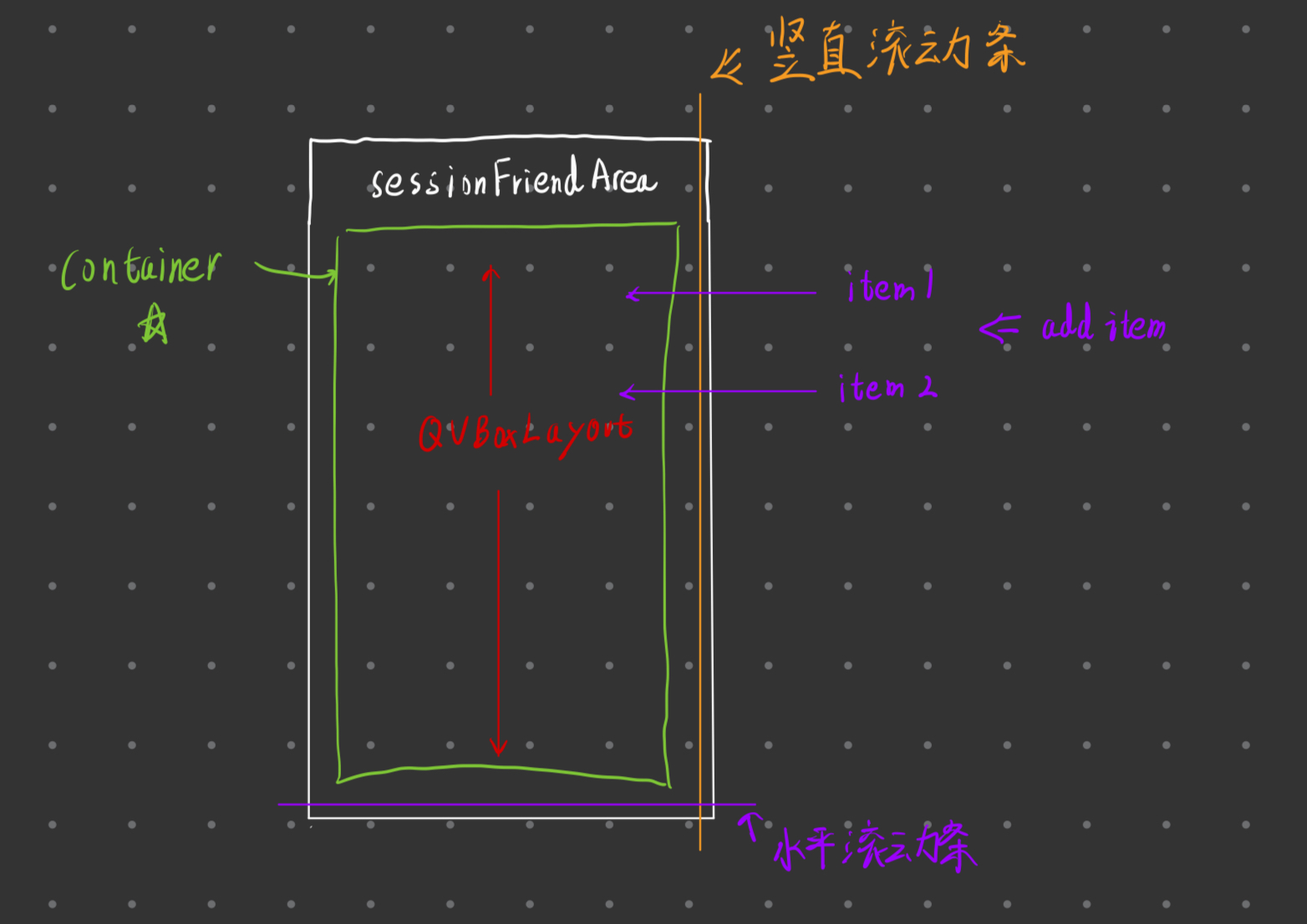
三,增加一项又一项的item
1.头文件
class SessionFriendItem : public QWidget{Q_OBJECT;//加上这个宏
public:SessionFriendItem(QWidget* owner,const QIcon& user,const QString& name,const QString& text);//为了让QSS正常使用void paintEvent(QPaintEvent* event)override;//重写鼠标按压函数void mousePressEvent(QMouseEvent* event)override;//重写鼠标触但没压的函数void enterEvent(QEnterEvent* event)override;//重写移开鼠标的函数void leaveEvent(QEvent* event)override;void select();private://owner指向了上述的SessionFriendAreaQWidget* owner;bool selected =false;//这个变量用来表示当前item是否是“选中”状态,实现后续选中效果};
解释一下这里的owner
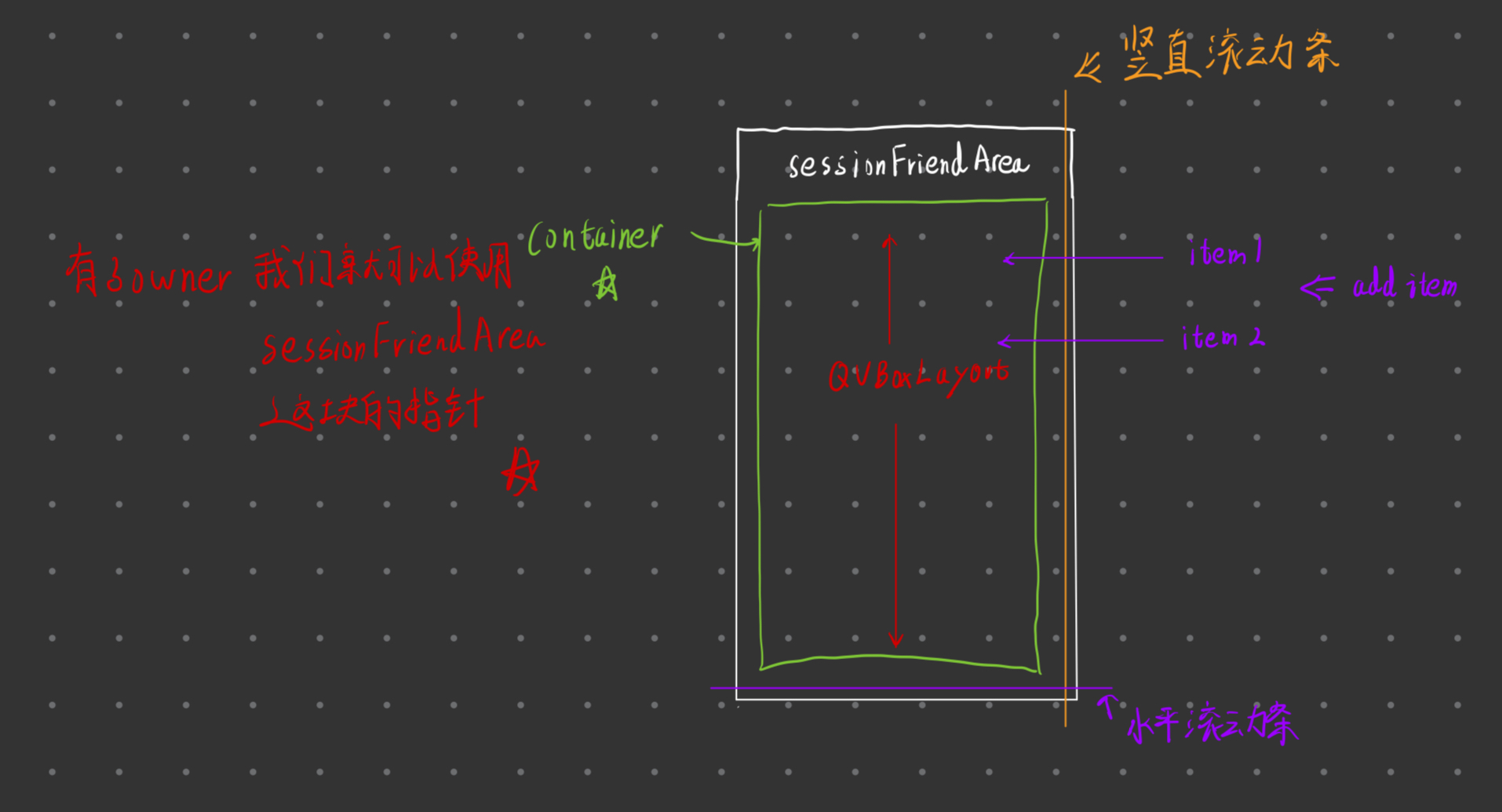
2.构造函数
SessionFriendItem::SessionFriendItem(QWidget* owner,const QIcon& user,const QString& name,const QString& text):owner(owner)
{//1.设置样式this->setFixedHeight(70);//高度this->setStyleSheet("QWidget { background-color:rgb(70,70,70);}");//2.添加网格布局管理器QGridLayout* layout =new QGridLayout();layout->setContentsMargins(18,0,0,0);layout->setHorizontalSpacing(10);layout->setVerticalSpacing(0);this->setLayout(layout);//3.创建头像部件QPushButton* userbtn =new QPushButton();userbtn->setFixedSize(60,60);userbtn->setIconSize(QSize(60,60));userbtn->setIcon(user);userbtn->setStyleSheet("QPushButton {border:none;}");userbtn->setSizePolicy(QSizePolicy::Fixed,QSizePolicy::Fixed);//4.创建名字部件QLabel* nameLabel =new QLabel();nameLabel->setText(name);nameLabel->setStyleSheet("QLabel {font-size: 20px; color: white; font-weight: 400;}");nameLabel->setFixedHeight(35);nameLabel->setSizePolicy(QSizePolicy::Expanding,QSizePolicy::Fixed);\//水平方向拓展,竖直方向固定//5.创建消息预览的labelQLabel* messageLabel =new QLabel();messageLabel->setText(text);messageLabel->setStyleSheet("QLabel {font-size: 15px; color: white; font-weight: 400;}");messageLabel->setFixedHeight(35);messageLabel->setSizePolicy(QSizePolicy::Expanding, QSizePolicy::Fixed);//6.进行布局管理,头像处于 0,0 位置,占据 2行,占据 2列layout->addWidget(userbtn,0,0,2,2);layout->addWidget(nameLabel,0,2,1,1);// 名字处于 0,2 位置,占据 1行,占据 1列layout->addWidget( messageLabel,1,2,1,1);// 消息预览处于 1,2 位置,占据 1 行,占据 1 列layout->addwidget(messageLabel,1,2,1,1);
};
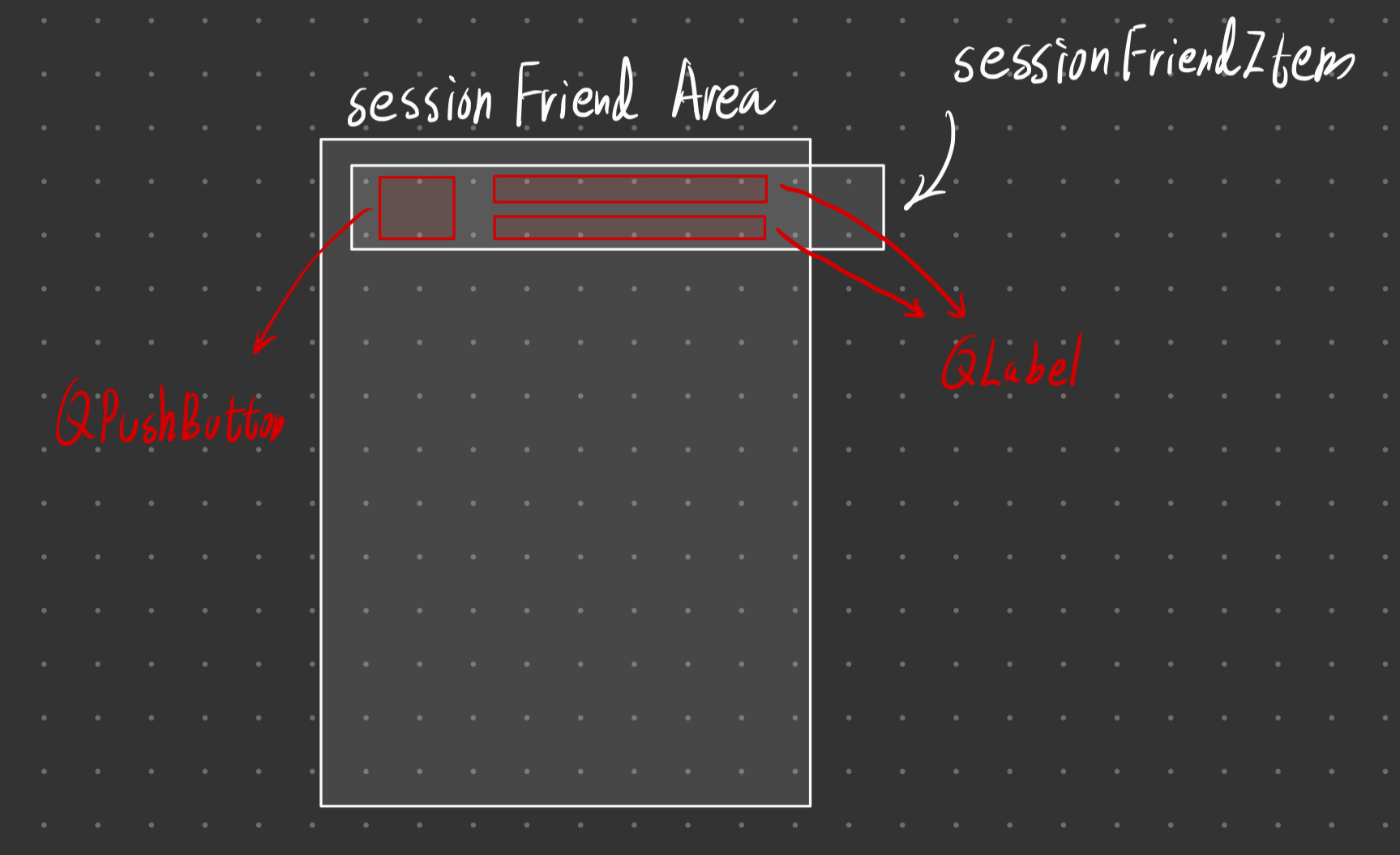
会发现这样不能设置stylesheet,现在我们来进行处理
原因:在Qt种,如果是给QWidget的子类,通过QSS设置背景色默认是不生效的,除非加上官方代码上的特殊代码
方法:
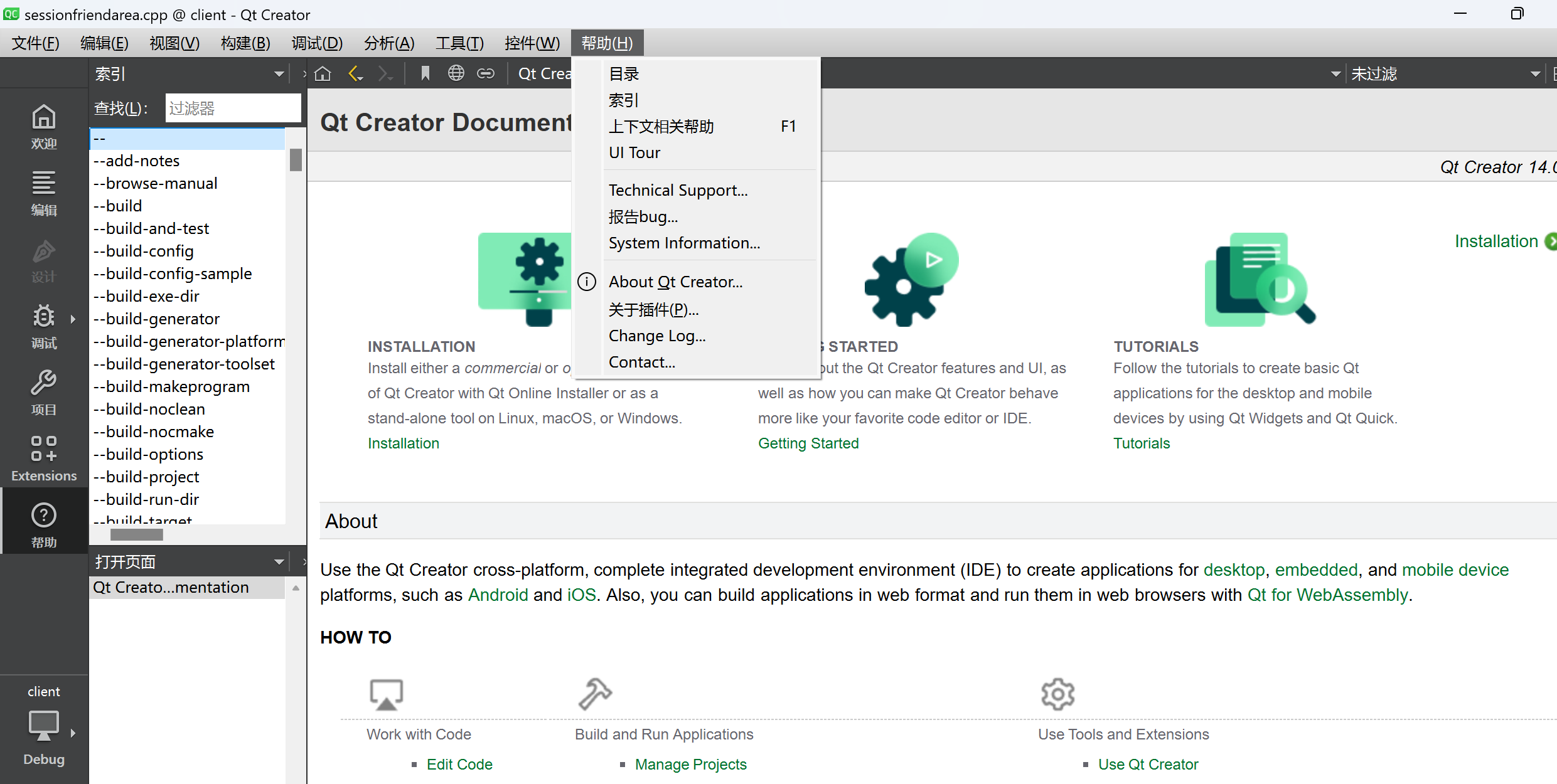
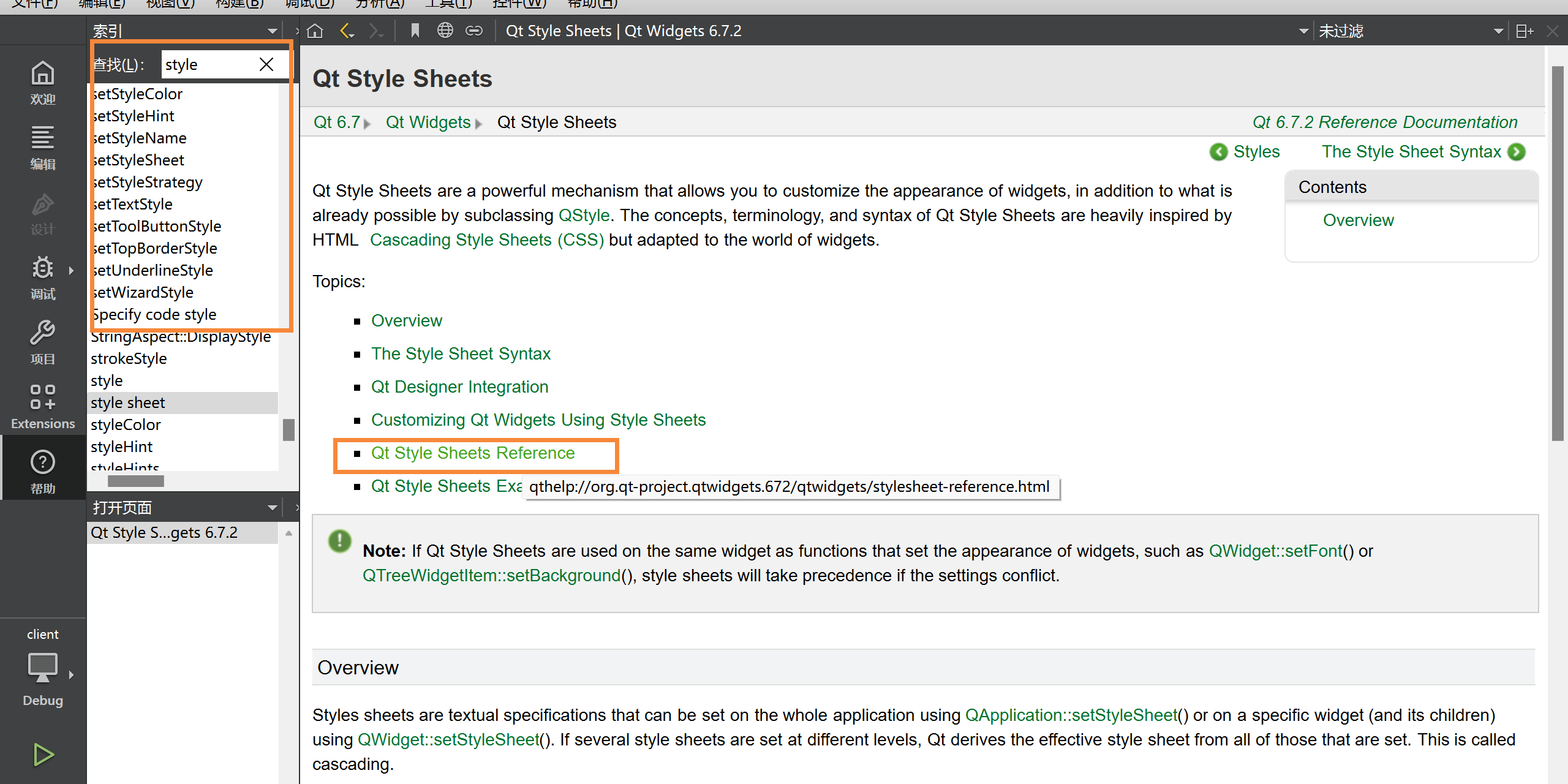
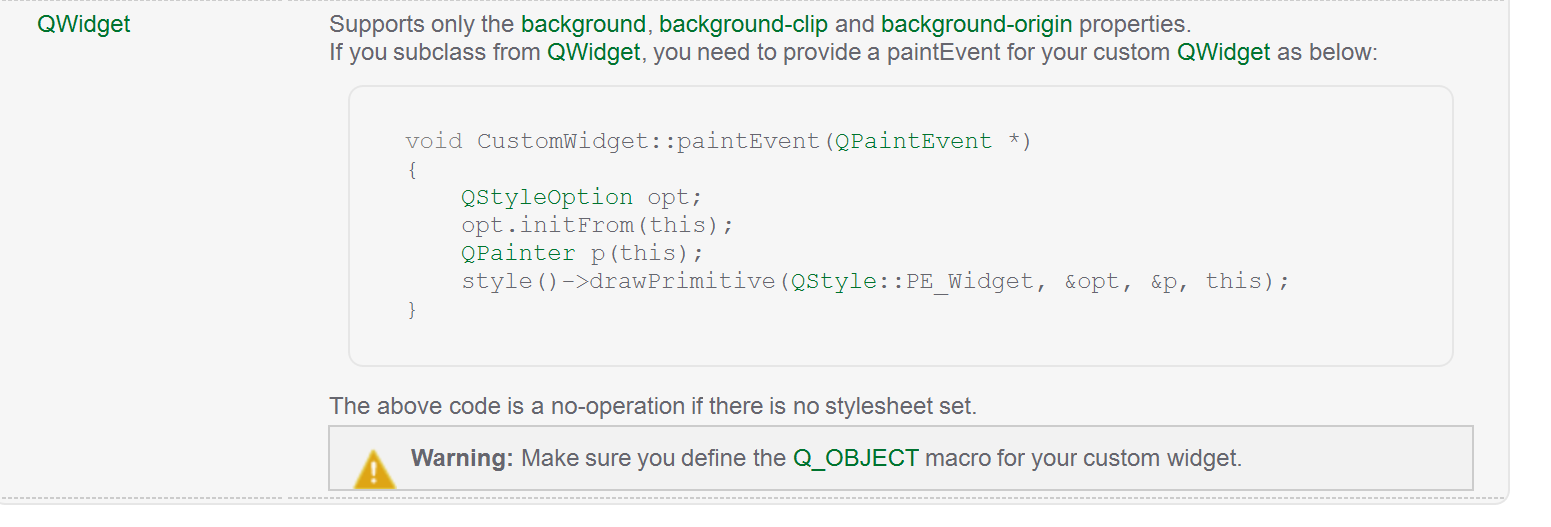
我们重写一下这个函数
void SessionFriendItem::paintEvent(QPaintEvent* event)
{(void)event;QStyleOption opt;opt.initFrom(this);QPainter p(this);style()->drawPrimitive(QStyle::PE_Widget,&opt,&p,this);}
3.设置各种效果
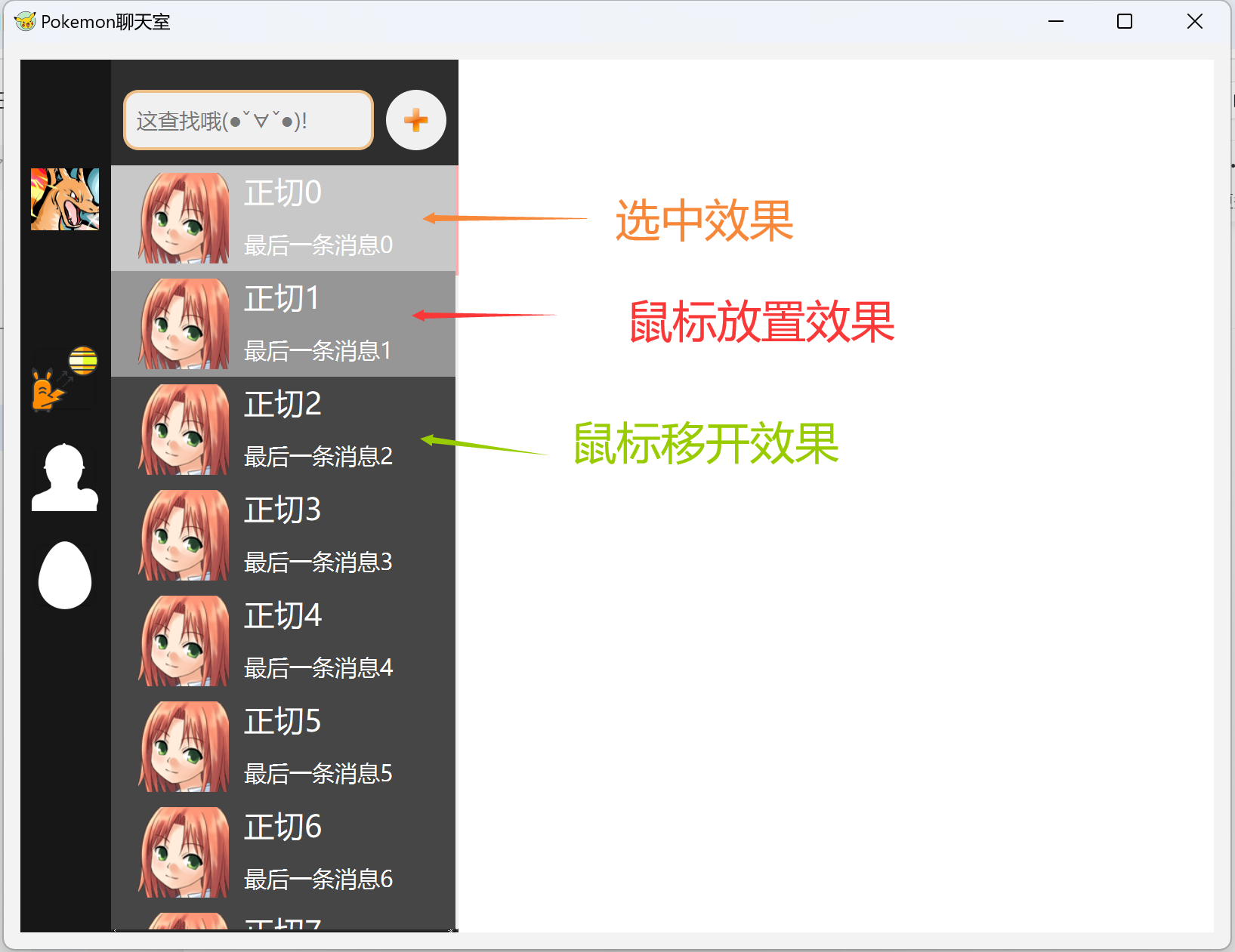
void SessionFriendItem::mousePressEvent(QMouseEvent* event)
{(void)event;select();
}
void SessionFriendItem::select()
{//鼠标点击时会触发这个函数//拿到所有的兄弟元素const QObjectList children =this->parentWidget()->children();for(QObject* child :children){if(!child->isWidgetType()){//判定是否是Widgetcontinue;}//是 widget,就把这里的child 强转成SessionFriendItemSessionFriendItem* item=dynamic_cast<SessionFriendItem*>(child);if(item->selected){item->selected =false;item->setStyleSheet("QWidget { background-color: rgb(100,100,100);}");//还原背景色}//点击时修改背景色this->selected =true;this->setStyleSheet("QWidget { background-color: rgb(200,200,200);}");}}
//浮动到上面的情况
void SessionFriendItem::enterEvent(QEnterEvent* event)
{(void)event;// 当前这个 item 是选中状态,则背景色不受到该逻辑影响if(this->selected){return;}//设置一个更深的颜色this->setStyleSheet("QWidget { background-color: rgb(150,150,150);}");
}
//重写移开鼠标的函数
void SessionFriendItem::leaveEvent(QEvent* event)
{(void)event;// 当前这个 item 是选中状态,则背景色不受到该逻辑影响if(this->selected){return;}// 还原背景色this->setStyleSheet("QWidget { background-color: rgb(70,70,70);}");
}
四,封装必要的逻辑
1.实现点击的逻辑
//click函数
void SessionFriendArea::clickItem(int index)
{if(index<0||index>=container->layout()->count()){LOG()<<"指定的元素超出坐标范围,index是"<<index;return;}QLayoutItem* layoutItem=container->layout()->itemAt(index);//itemAt(index): 这是 QLayout 类的成员函数,它接受一个整数参数 index,表示要获取的布局项的索引。该函数返回对应索引的 QLayoutItem 指针,如果索引超出范围,则返回 nullptr.if(layoutItem ==nullptr || layoutItem->widget()==nullptr){LOG()<<"指定的元素不存在,index="<<index;return;}//选中状态SessionFriendItem* item = dynamic_cast<SessionFriendItem*>(layoutItem->widget());item->select();
}
2.会话item的实现
class SessionItem : public SessionFriendItem
{Q_OBJECT;
public://owner,会话id,用户名字,用户头像,用户最后一条信息SessionItem(QWidget* owner, const QString& chatSessionId,const QIcon& user,const QString& name,const QString& lastMessage);
private://当前会话的idQString chatSessionId;
};
//继承自父类SessionFriendItem
SessionItem::SessionItem(QWidget* owner, const QString& chatSessionId,const QIcon& user,const QString& name,const QString& lastMessage)
{}
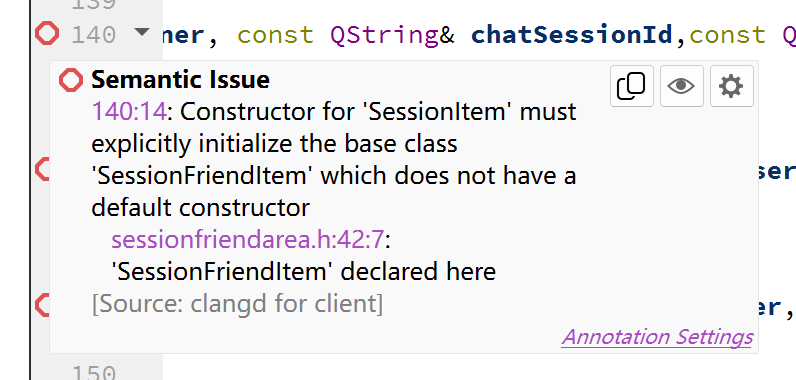
这个报错的含义是:
**SessionItem** 的构造函数需要显式地初始化基类 **SessionFriendItem**,因为它没有默认构造函数。你可以在 **SessionItem** 的构造函数初始化列表中调用 **SessionFriendItem** 的构造函数。
SessionItem::SessionItem(QWidget* owner, const QString& chatSessionId,const QIcon& user,const QString& name,const QString& lastMessage):SessionFriendItem{owner,user,name,lastMessage},chatSessionId{chatSessionId}
{}
3.好友item的实现
class FriendItem : public SessionFriendItem
{Q_OBJECT;
public://owner,会话id,用户名字,用户头像,用户最后一条信息FriendItem(QWidget* owner, const QString& userId,const QIcon& user,const QString& name,const QString& Description);
private://好友用户的idQString userId;
};
FriendItem::FriendItem(QWidget* owner, const QString& userId,const QIcon& user,const QString& name,const QString& Description):SessionFriendItem{owner,user,name,Description},userId{userId}
{}
4.好友申请item的实现
class ApplyItem : public SessionFriendItem
{Q_OBJECT;
public://owner,会话id,用户名字,用户头像,用户最后一条信息ApplyItem(QWidget* owner, const QString& userId,const QIcon& user,const QString& name);
private://申请用户的idQString userId;
};因为这里不用text的构造所以我们对text直接传入空字符串
ApplyItem::ApplyItem(QWidget* owner, const QString& userId,const QIcon& user,const QString& name):SessionFriendItem{owner,user,name,""},userId{userId}
{}
5.基于此对additem进行改造
void SessionFriendArea::addItem(ItemType itemtype,const QString id,const QIcon& user, const QString& name, const QString& text)
{SessionFriendItem* item =nullptr;if(itemtype==SessionItemType){item=new SessionItem(this,id,user, name, text);}else if(itemtype==FriendItemType){item=new FriendItem(this,id,user, name, text);}else if(itemtype==ApplyItemType){item=new ApplyItem(this,id,user, name);}else{LOG()<<"错误的item"<<itemtype;return ;}container->layout()->addWidget(item);
}
6.对applyitem界面的调整
//abc代码
ApplyItem::ApplyItem(QWidget* owner, const QString& userId,const QIcon& user,const QString& name):SessionFriendItem{owner,user,name,""},userId{userId}
{//1.移除父类的messageLabel//将ApplyItem的布局管理器强转为QGridLayoutQGridLayout* layout =dynamic_cast<QGridLayout*>(this->layout());layout->removeWidget(messageLabel);//释放内存,否则会内存泄露delete messageLabel;//2.创建两个按钮出来并且美化字体QPushButton* accepBtn =new QPushButton();accepBtn->setText("同意");accepBtn->setStyleSheet("QPushButton {font-size: 15px; color: white; font-weight: 400; font-family: 'SimSun'; }");QPushButton* rejectBtn =new QPushButton();rejectBtn->setText("拒绝");rejectBtn->setStyleSheet("QPushButton {font-size: 15px; color: white; font-weight: 400; font-family: 'SimSun'; }");//3.添加到布局管理器中layout->addWidget(accepBtn,1,2,1,1);layout->addWidget(rejectBtn,1,3,1,1);
}
-
强转为网格布局
-
删除掉messageLabel,会发现父类里messageLabel是构造函数的局部变量。
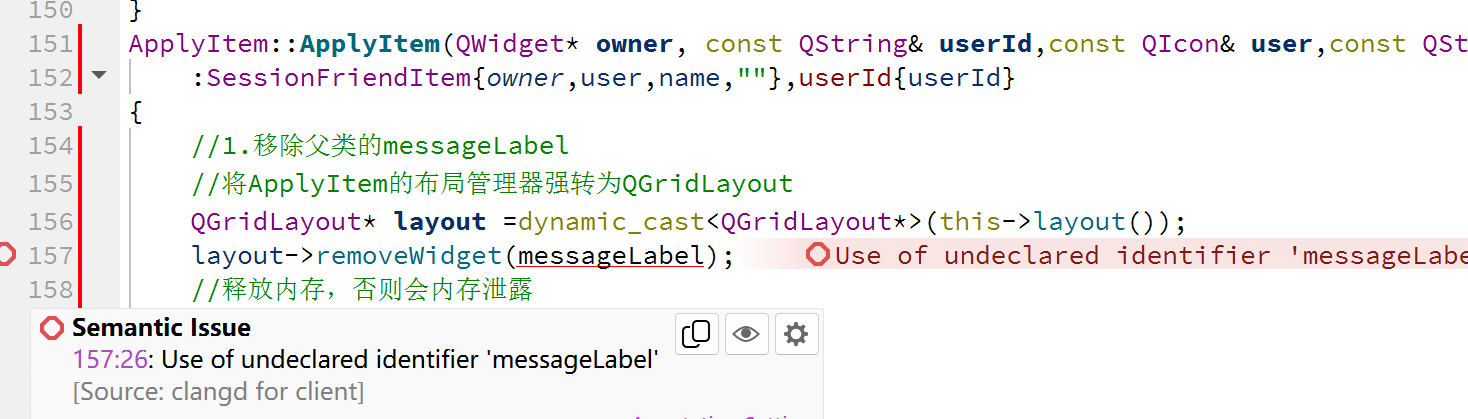
我们改成protected让这个成员能够被子类访问,要记得释放内存,否则会内存泄漏
c.创建两个按钮出来
这是产生的页面效果
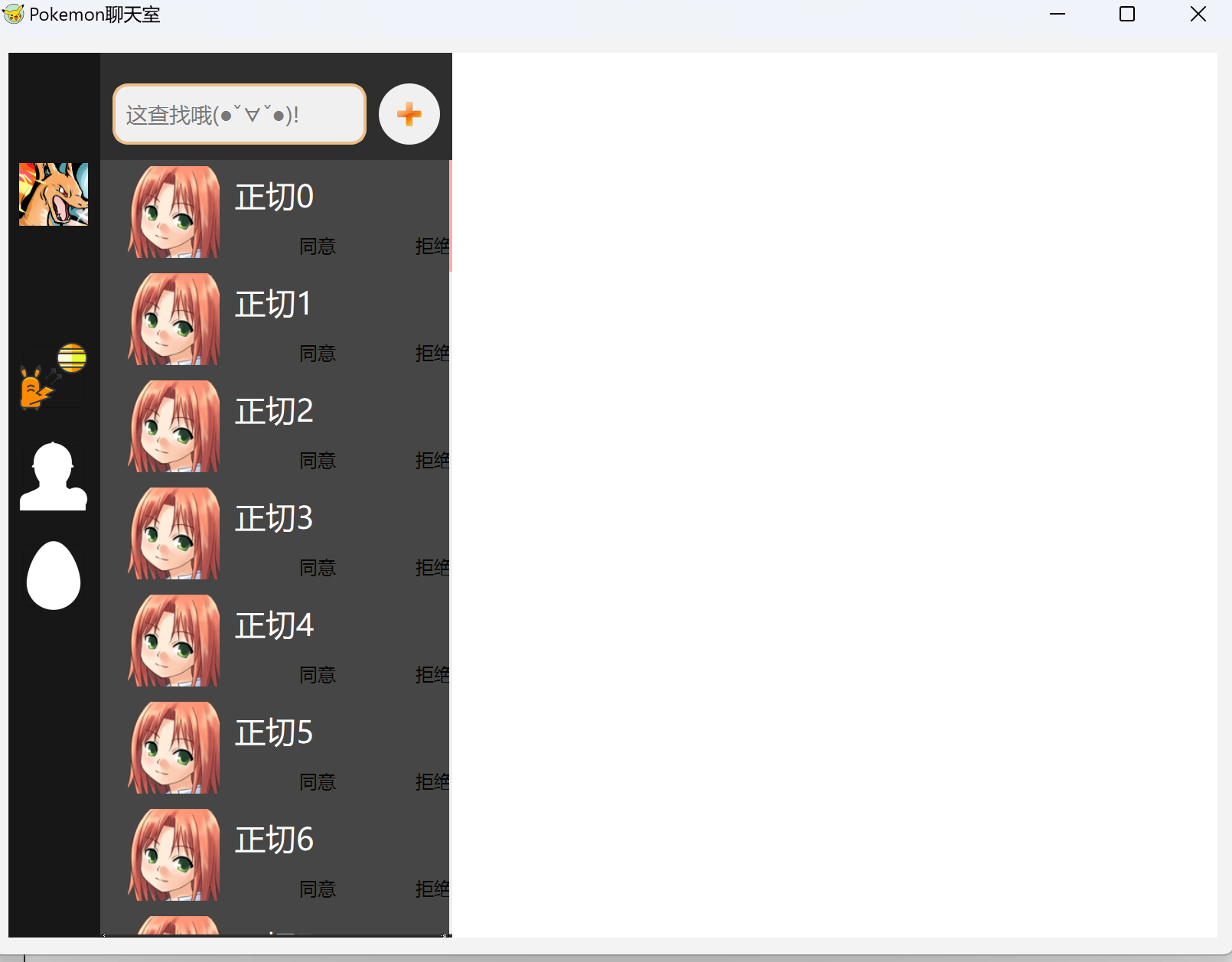
d.很丑我们就调整名字、消息所占的列,并且美化字体

产生的效果

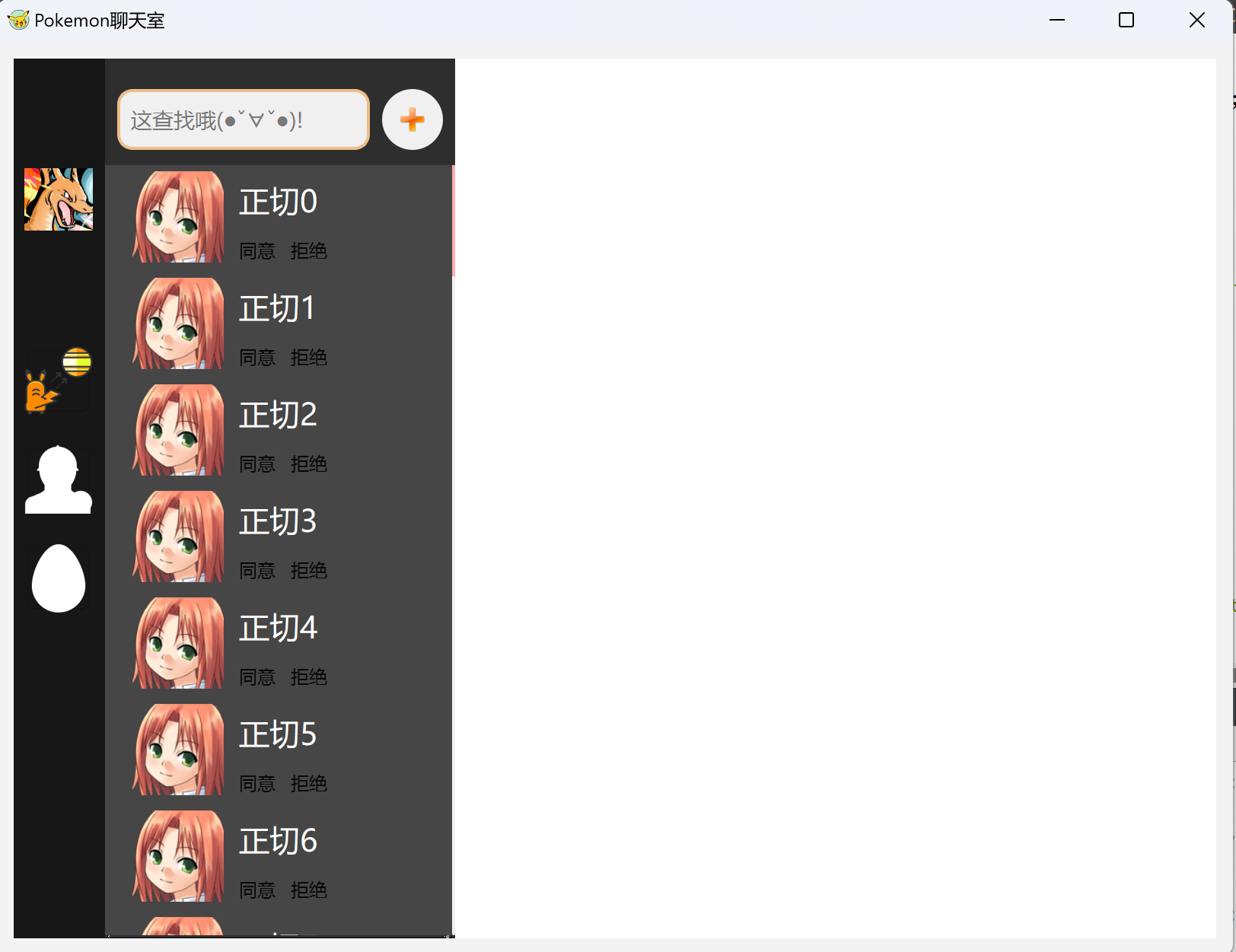
7.点击逻辑的准备工作
Sessionltem :点击之后,应该要在主界面右侧消息展示区,加载出对应的消息列表.
Friendltem:点击之后,要切换到会话列表,并且选中对应的会话.
Applyltem:点击之后,无事发生.主要逻辑是靠"同意""拒绝"按钮触发的.
在父类上加虚函数active()
在子类上加重写的active()
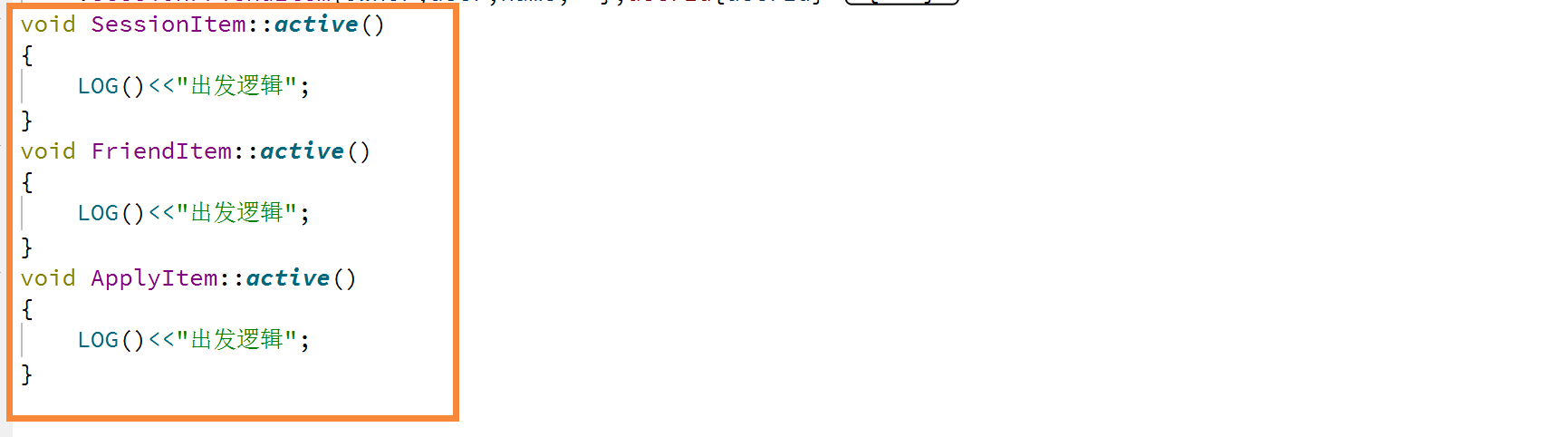

并且对鼠标按压的触发做出逻辑实现
void SessionFriendItem::select()
{//鼠标点击时会触发这个函数//拿到所有的兄弟元素const QObjectList children =this->parentWidget()->children();for(QObject* child :children){if(!child->isWidgetType()){//判定是否是Widget//如果不是不用处理continue;}//是 widget,就把这里的child 强转成SessionFriendItemSessionFriendItem* item=dynamic_cast<SessionFriendItem*>(child);if(item->selected){item->selected =false;item->setStyleSheet("QWidget { background-color: rgb(70,70,70);}");//还原背景色}}//点击时修改背景色this->selected =true;this->setStyleSheet("QWidget { background-color: rgb(200,200,200);}");//提供逻辑this->active();
}
告一段落:
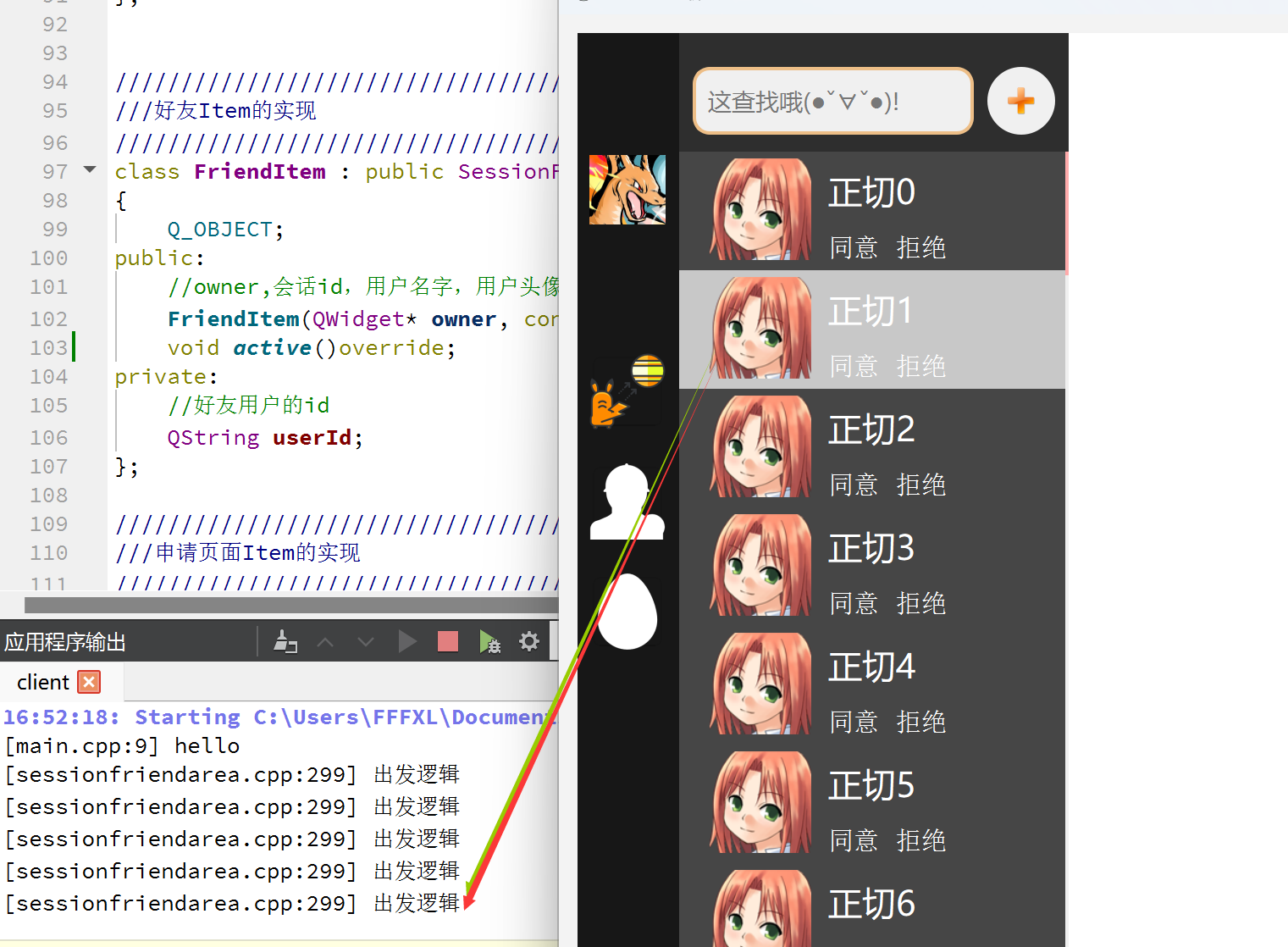


![[C语言]--编译和链接](https://i-blog.csdnimg.cn/direct/1f43c1e50f524f94a4cfd29df87bb5ff.png)